هل جهازك مُبعثر؟ دليلك الشامل لترتيب الهارد ديسك دون فقدان بياناتك
تخيل للحظة أن جهاز الكمبيوتر الخاص بك هو منزلك. عندما تعيش في منزل بجميع غرفه متصلة ببعضها البعض، ستجد صعوبة بالغة في إيجاد أغراضك، وستكون الفوضى هي العنوان الأساسي. هذا بالضبط ما يحدث لجهازك عندما يكون لديك قرص صلب (هارد ديسك) واحد ضخم. ملفات النظام تختلط مع ألعابك، وصورك الشخصية تضيع بين ملفات عملك. هذا الترتيب العشوائي لا يؤثر فقط على إنتاجيتك، بل يعرض بياناتك الثمينة للخطر في حال تعرض نظام التشغيل لأي مشكلة.
لطالما كان الحل التقليدي لهذه المشكلة هو “الفورمات” وإعادة تقسيم القرص الصلب من جديد، وهي عملية شاقة ومحفوفة بالمخاطر، وتتطلب نسخ احتياطي لجميع بياناتك. لكن هل تعلم أنه يمكنك تنظيم بيتك الرقمي بشكل احترافي، وفصل غرف النظام عن غرف البيانات، دون الحاجة إلى هدم المنزل بأكمله؟ نعم، يمكنك تقسيم الهارد ديسك بدون فورمات، وهي العملية التي سنشرحها لك بالتفصيل في هذا المقال الشامل. لا تقلق، سنتناول كل خطوة بدقة، ونقدم لك الأدوات اللازمة لتقسيم القرص الصلب بأمان تام، مع الحفاظ على كل بايت من بياناتك.
لماذا يجب أن تقسم الهارد ديسك؟ 🤔
تقسيم القرص الصلب، أو ما يُعرف بإنشاء أقسام (Partitions) أو بارتشنات، هو عملية أساسية لأي مستخدم جاد لجهاز الكمبيوتر. فوائد هذه العملية تتجاوز مجرد التنظيم لتصل إلى حماية بياناتك الثمينة وتحسين أداء جهازك.
- فصل النظام عن البيانات:
- يُعد هذا السبب الأهم لتقسيم الهارد ديسك. عندما يكون نظام التشغيل (عادةً القرص C) منفصلاً عن ملفاتك الشخصية (صور، مستندات، فيديوهات)، فإن أي مشكلة تحدث للنظام لن تؤثر على بياناتك. إذا اضطررت لإعادة تثبيت الويندوز، ستظل ملفاتك الشخصية آمنة في قسم منفصل.
- تحسين الأداء:
- عندما يمتلئ قرص النظام (C) بالملفات غير الضرورية، قد يؤثر ذلك على سرعة الجهاز وأدائه. تقسيم القرص الصلب يساعد على الحفاظ على مساحة كافية للقرص C، مما يسمح لنظام التشغيل بالعمل بسلاسة أكبر.
- سهولة النسخ الاحتياطي واستعادة النظام:
- بدلًا من عمل نسخة احتياطية لكامل الهارد ديسك، يمكنك التركيز على النسخ الاحتياطي للقسم الذي يحتوي على بياناتك الشخصية فقط، مما يوفر الوقت والمساحة.
- تنظيم أفضل للملفات:
- يمكنك تخصيص أقسام مختلفة لأنواع مختلفة من الملفات. على سبيل المثال، قسم للملفات الشخصية، وآخر للألعاب، وثالث للملفات الصوتية والفيديوهات. هذا التنظيم يجعل العثور على أي ملف أسهل بكثير.
هل يمكن تقسيم الهارد ديسك بدون فقدان البيانات؟
هذا هو السؤال الذي يخشى المستخدمون طرحه. والإجابة ببساطة هي نعم، يمكن ذلك. بفضل الأدوات المدمجة في ويندوز والبرامج الاحترافية، أصبح بإمكانك تقليص حجم قسم موجود وإنشاء قسم جديد من المساحة الفارغة دون أن يؤدي ذلك إلى مسح أو حذف أي من بياناتك. العملية آمنة للغاية إذا اتبعت الخطوات الصحيحة.
الطريقة الأولى: تقسيم الهارد ديسك باستخدام إدارة الأقراص في ويندوز 💻
هذه هي الطريقة الأكثر أمانًا وسهولة لأنها لا تتطلب أي برامج خارجية. كل ما تحتاجه هو أداة “إدارة الأقراص” (Disk Management) المدمجة في نظام ويندوز 10 و11.
خطوات عملية لتقليص حجم القسم (Shrink Volume)
- افتح إدارة الأقراص:
- اضغط على مفتاح ويندوز + R لفتح مربع “Run”.
- اكتب
diskmgmt.mscثم اضغط على Enter. - ستفتح نافذة “إدارة الأقراص” التي تعرض جميع الأقراص المتصلة بجهازك.
- اختر القسم المراد تقليصه:
- حدد القرص الذي يحتوي على مساحة فارغة وتريد أخذ جزء منها، وعادةً ما يكون القرص (C).
- انقر بزر الماوس الأيمن على القسم الذي اخترته واختر “Shrink Volume” أو “تقليص وحدة التخزين”.
- حدد حجم التقليص:
- ستظهر نافذة جديدة تطلب منك تحديد حجم المساحة التي تريد تقليصها.
- تذكر أن الحجم يُقاس بالميجابايت (MB). إذا كنت تريد 50 جيجابايت، يجب أن تكتب
51200(لأن 1 جيجابايت = 1024 ميجابايت). - بعد إدخال الحجم، انقر على “Shrink” أو “تقليص”.
- انتظر العملية:
- سيقوم ويندوز بتقليص حجم القسم. هذه العملية قد تستغرق بعض الوقت حسب حجم البيانات وعددها.
- بعد الانتهاء، ستلاحظ ظهور مساحة جديدة باسم “Unallocated” أو “غير مخصص”.
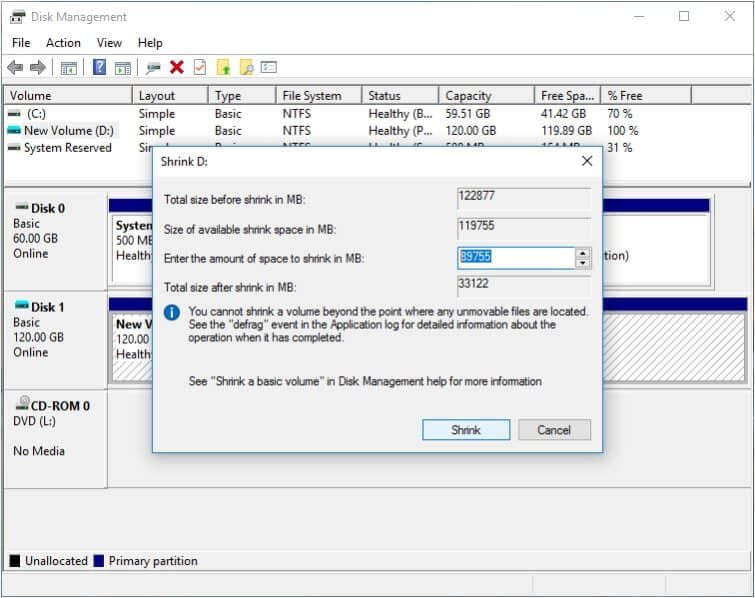
خطوات عملية لإنشاء قسم جديد (New Simple Volume)
- انقر على المساحة غير المخصصة:
- انقر بزر الماوس الأيمن على المساحة التي تم تقليصها والتي تحمل اسم “Unallocated”.
- اختر “New Simple Volume” أو “وحدة تخزين بسيطة جديدة”.
- اتبع معالج الإنشاء:
- سيظهر لك معالج جديد. انقر على “Next”.
- حدد حجم القسم الجديد. يمكنك استخدام كل المساحة المتاحة أو تقسيمها إلى عدة أقسام أصغر.
- انقر على “Next”.
- قم باختيار حرف للقسم الجديد (مثل D, E, F…).
- انقر على “Next”.
- تسمية وتهيئة القسم:
- اختر نظام الملفات (NTFS)، وقم بتسمية القسم الجديد (مثلاً: ملفاتي، ألعاب، أفلام).
- انقر على “Next” ثم “Finish”.
- تهانينا! لقد قمت بتقسيم القرص الصلب بنجاح. ستجد القسم الجديد يظهر في “جهاز الكمبيوتر” (This PC).
الطريقة الثانية: تقسيم الهارد ديسك باستخدام برامج احترافية
إذا كنت تبحث عن المزيد من الخيارات والتحكم في عملية التقسيم، فإن البرامج الاحترافية هي الخيار الأنسب. هذه البرامج توفر واجهة رسومية أسهل وتتيح لك تنفيذ عمليات أكثر تعقيدًا.
1. برنامج EaseUS Partition Master
يُعتبر هذا البرنامج من أشهر وأقوى الأدوات في إدارة الأقراص الصلبة. يأتي بواجهة مستخدم بسيطة ومجموعة واسعة من الميزات التي تتجاوز مجرد التقسيم.
- المميزات 👍:
- واجهة سهلة الاستخدام تعتمد على السحب والإفلات.
- إمكانية دمج أو نقل أو إعادة تسمية الأقسام.
- ميزة تحويل نظام الملفات من FAT32 إلى NTFS.
- دعم أقراص SSD.
- العيوب 👎:
- النسخة المجانية محدودة الميزات.
- الترقية إلى النسخة المدفوعة ضرورية للحصول على جميع المزايا.
- رابط التحميل الرسمي: https://www.easeus.com/partition-manager/epm-free.html
2. برنامج MiniTool Partition Wizard
يُعد هذا البرنامج منافسًا قويًا لـ EaseUS، ويتميز بكونه خفيفًا وسريعًا. النسخة المجانية منه توفر معظم الميزات الأساسية التي قد تحتاجها.
- المميزات 👍:
- واجهة مستخدم بسيطة ونظيفة.
- يدعم أنظمة الملفات المختلفة مثل FAT, NTFS, exFAT.
- يسمح باستعادة الأقسام المحذوفة أو المفقودة.
- إمكانية تغيير حجم الأقسام بسهولة.
- العيوب 👎:
- قد تظهر نوافذ منبثقة للترقية إلى النسخة المدفوعة.
- بعض الميزات المهمة مثل تحويل MBR إلى GPT متاحة في النسخة المدفوعة فقط.
- رابط التحميل الرسمي: https://www.minitool.com/partition-manager/partition-wizard-free.html
3. برنامج AOMEI Partition Assistant
برنامج آخر يتمتع بشعبية كبيرة، ويقدم حلاً متكاملًا لإدارة القرص الصلب. نسخته المجانية غنية بالميزات، مما يجعله خيارًا ممتازًا.
- المميزات 👍:
- يوفر مجموعة واسعة من الأدوات في النسخة المجانية.
- يحتوي على معالج نقل نظام التشغيل من HDD إلى SSD.
- سهولة في تغيير حجم الأقسام ودمجها.
- واجهة رسومية جذابة.
- العيوب 👎:
- قد تكون الواجهة مربكة بعض الشيء للمستخدمين المبتدئين بسبب كثرة الخيارات.
- بعض الميزات المتقدمة متاحة في النسخة المدفوعة فقط.
- رابط التحميل الرسمي: https://www.diskpart.com/free-partition-manager.html
مقارنة بين الطرق والبرامج 📊
| الميزة | إدارة الأقراص (ويندوز) | EaseUS Partition Master | MiniTool Partition Wizard | AOMEI Partition Assistant |
| سهولة الاستخدام | 🟢🟢🟢 | 🟢🟢🟢🟢 | 🟢🟢🟢🟢 | 🟢🟢🟢 |
| الميزات المتاحة | أساسية فقط | 🟢🟢🟢 | 🟢🟢🟢 | 🟢🟢🟢🟢 |
| أمان البيانات | 🟢🟢🟢🟢🟢 | 🟢🟢🟢🟢 | 🟢🟢🟢🟢 | 🟢🟢🟢🟢 |
| التكلفة | مجاني بالكامل | نسخة مجانية محدودة | نسخة مجانية محدودة | نسخة مجانية غنية |
| مناسب لـ… | المستخدمين المبتدئين | المستخدمين الذين يبحثون عن واجهة سهلة | من يريد برنامجًا سريعًا وخفيفًا | المستخدمين المتقدمين |
أخطاء شائعة يجب تجنبها عند تقسيم الهارد ديسك 🚫
- التقسيم العشوائي: لا تقم بإنشاء أقسام كثيرة جدًا أو بحجم صغير. هذا يسبب فوضى في التخزين. يوصى بإنشاء 2-3 أقسام فقط (للنظام، للبيانات، وللألعاب مثلاً).
- قطع الطاقة: يجب أن تتأكد من أن جهازك موصول بمصدر طاقة ثابت وموثوق، خاصة عند استخدام اللابتوب. انقطاع الكهرباء أثناء عملية التقسيم قد يؤدي إلى تلف البيانات.
- عدم وجود مساحة فارغة كافية: لا يمكنك تقليص حجم قسم لا يحتوي على مساحة فارغة. تأكد من أن القرص المراد تقليصه يحتوي على مساحة كافية غير مستخدمة.
- تغيير نظام الملفات: لا تقم بتغيير نظام ملفات القرص (مثلاً من NTFS إلى FAT32) أثناء التقسيم ما لم تكن متأكدًا تمامًا مما تفعله.
نصائح الخبراء لتقسيم الهارد ديسك بفعالية وأمان 🔒
- النسخ الاحتياطي دائمًا: على الرغم من أن عملية التقسيم آمنة، إلا أن خبراء التكنولوجيا ينصحون دائمًا بعمل نسخة احتياطية من بياناتك المهمة قبل البدء في أي عملية على القرص الصلب. الوقاية خير من العلاج.
- أغلق جميع البرامج: قبل البدء، تأكد من إغلاق جميع التطبيقات المفتوحة لتجنب أي تعارض قد يؤدي إلى فشل العملية.
- اختر الحجم المناسب للقسم C: يوصى بتخصيص مساحة كافية للقرص C (نظام التشغيل)، لا تقل عن 100-150 جيجابايت لتجنب امتلاءه بسرعة.
- قم بإلغاء تجزئة القرص: إذا كان القرص الصلب لديك من نوع HDD، قم بإلغاء تجزئته (Defragmentation) قبل البدء في عملية التقسيم لتحسين الأداء وتقليل المخاطر.
🔐 هل تريد حماية حساباتك من الاختراق بسهولة؟ تعلم كيف تنشئ كلمة مرور قوية يصعب اختراقها! بخطوات عملية ومجربة.
اكتشف الآن دليلنا العملي لتوليد كلمات مرور آمنة وإدارة المصادقة الثنائية واستخدمها فورًا.
الخلاصة: اختر الأداة التي تناسبك وابدأ بالتنظيم
لقد استعرضنا لك في هذا المقال جميع الطرق الممكنة لـ تقسيم الهارد ديسك بدون فورمات، من الأداة المدمجة في ويندوز إلى أقوى البرامج الاحترافية. الخيار الأنسب لك يعتمد على مستوى خبرتك واحتياجاتك. إذا كنت تبحث عن حل سريع وآمن، فاستخدم “إدارة الأقراص” في ويندوز. وإذا كنت تحتاج إلى ميزات متقدمة، فإن برامج مثل EaseUS أو MiniTool أو AOMEI هي خيارك الأمثل.
تذكر أن تنظيم القرص الصلب ليس مجرد عملية تقنية، بل هو استثمار في أمان بياناتك وراحة بالك. لا تؤجل هذه الخطوة، فجهازك يستحق أن يكون منظمًا وآمنًا.
هل أنت مستعد لترتيب عالمك الرقمي؟